
Inhoudsopgave:
- Auteur John Day [email protected].
- Public 2024-01-30 11:15.
- Laatst gewijzigd 2025-01-23 15:01.




EasySprinkle is een automatisch beregeningssysteem voor gras in uw tuin.
Tijdens warme dagen met weinig tot geen regen kan het zijn dat uw gras uitdroogt en moet u het zelf water geven. Het doel van dit project is dat u dit nooit meer hoeft te doen en uw gras gezond blijft.
Dit project maakt gebruik van een temperatuur-, vocht- en waterniveausensor om te bepalen of het gras uitgedroogd is of niet. Het systeem zal het gras van water voorzien als het is uitgedroogd met behulp van een klep die kan worden aangesloten op de waterleidingen van uw sproeiers en die opengaat wanneer dat nodig is.
Benodigdheden
Microcontroller:
Raspberry Pi
Sensoren:
- LM35 temperatuursensor
- SparkFun vochtsensor
- T1592 P Watersensor
- MCP3008 (ADC-converter voor sensormetingen)
Actuator:
- Rainbird 100-HV magneetventiel
- 1-kanaals relaismodule (of meer kanalen, afhankelijk van hoeveel kleppen voor uw sprinklers u wilt.)
- Transformator 24V/AC (magneetventiel werkt op wisselspanning van 24V)
Optioneel:
LCD-display (om het IP-adres van de Raspberry Pi weer te geven)
Stroomkring:
- Breadboard en kabels
- Koperdraden voor de transformator
Geval (optioneel):
- Houten doos
- Boor voor het maken van gaten in de houten kist
- Lijm om de hardware in de doos te doen
Stap 1: Elektronisch circuit
U kunt het elektronische circuit op een breadboard maken met behulp van de circuitschema's die bij de stap zijn gevoegd.
Alleen voor de transformator heb je wat koperdraden nodig om deze te verbinden met de klep en relaismodule.
Schematische bestanden zijn hieronder te downloaden:
Stap 2: De database maken
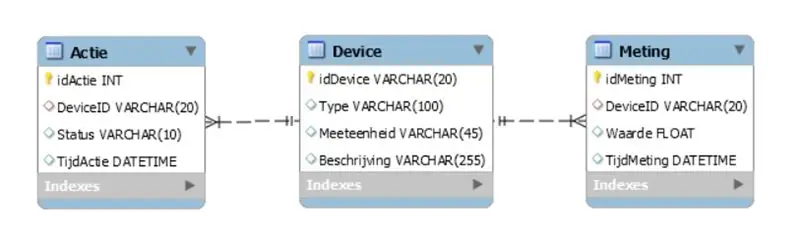
Om de database voor het project te maken moet je een model maken in MySQL Workbench.
Dit zijn de tabellen die je nodig hebt:
Actie
Dit is waar alle acties van een apparaat komen.
De 'actie'-tabel bevat de apparaat-ID waarnaar wordt verwezen in de 'apparaat'-tabel. De tabel bevat ook de status en datum.
Apparaat
Hier komen alle apparaten.
De tabel 'apparaat' bevat het type, de meeteenheid en de beschrijving van elk apparaat. (Sensoren en actuatoren)
Ontmoeting
Hier komen alle maatregelen vandaan.
De 'meet'-tabel bevat ook de Device ID uit de 'device'-tabel en een waarde en datum.
Je kunt ook gewoon het dumpbestand gebruiken dat ik heb gemaakt en dat je op GitHub kunt vinden:
Stap 3: De code (backend)
De code voor de backend vind je op GitHub:
Hoe het werkt:
De backend-code is geschreven in Python.
De backend bevat de code voor de hardware, de sensoren meten elk uur en sturen deze waarden naar de database. De klep wordt bediend afhankelijk van de sensorgegevens en gaat automatisch een uur open als de minimale sensorwaarden niet worden gehaald. Gegevens worden verzonden van backend naar frontend met behulp van SocketIO.
Voer gewoon app.py uit om het te laten werken.
Aanpassen aan uw voorkeuren:
Om de code te laten werken, moet je iets veranderen.
Config.py bevat de inloggegevens voor de database, wijzig dit in uw databasegebruiker, wachtwoord, enz.
Stap 4: De code (frontend)
De code voor de frontend vind je weer op GitHub:
Hoe het werkt:
De frontend zal de html en css voor de webapplicatie bevatten. De javascript-bestanden moeten van frontend naar backend communiceren om de gegevens op de webpagina te krijgen.
Plak de bestanden in de map /var/www/html van je Raspberry Pi.
Stap 5: Behuizing


Zoals te zien is op de foto's hierboven, heb ik een houten kist gebruikt om de hardware met wat lijm in te doen. En er gaten in geboord voor de stroomkabel, sensor en ventielkabels. Ik heb ook een rechthoek in het deksel uitgesneden om het LCD-scherm in te passen.
U kunt natuurlijk zelf kiezen hoe u uw behuizing gaat maken, maar dit is slechts om een voorbeeld te geven.
Aanbevolen:
Automatisch volledig opladen mobiel uitschakelen: 20 stappen

Auto-off voor volledig opladen van mobiele telefoons: het opladen van de mobiele telefoon wordt automatisch uitgeschakeld wanneer deze volledig is opgeladen. U hoeft zich geen zorgen te maken over de levensduur van de batterij, zelfs niet als u deze 's nachts hebt achtergelaten. Mobiele telefoons werken op batterijen. Hoewel batterijen handig in gebruik zijn, zijn er ook voorzorgsmaatregelen nodig. Een ma
Automatisch dagalarm: 3 stappen

Automatisch dagalarm: Dit is een automatisch dagalarm. wanneer zonlicht op de LDR valt, wordt het alarm ingeschakeld. het is super makkelijk om te maken
Automatisch een programma starten bij het aansluiten van een laptop op een dockingstation: 5 stappen

Een programma automatisch starten wanneer u een laptop op een dockingstation aansluit: deze instructie gaat over het uitvoeren van een programma of een toepassing wanneer u uw laptop op een dockingstation aansluit. In dit voorbeeld gebruik ik Lenovo T480 Windows 10
Automatisch masker: 10 stappen
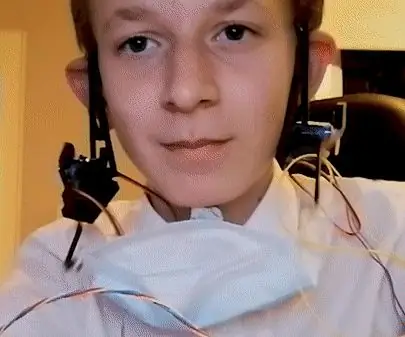
Automatisch masker: Let op, als ik de wedstrijd win, ga ik waarschijnlijk een tweede versie maken die alles in één is in plaats van verschillende onderdelen. Ik heb afzonderlijke onderdelen gebruikt omdat ik de betere NOG niet kan betalen. Dit project is geïnspireerd door Ben Hecks Auto Mask 2: ht
Melder automatisch handen wassen: 5 stappen

Automatic Hand-washing Notifier: dit is een machine die iemand kan waarschuwen wanneer ze door de deur lopen. Het doel is om iemand eraan te herinneren zijn of haar handen te wassen wanneer hij of zij naar huis gaat. Er is een ultrasone sensor aan de voorkant van de doos die detecteert voor iemand die binnenkomt
